
اعتمادًا على نظام التشغيل الذي نستخدمه ، من المحتمل أن معظم التطبيقات الافتراضية أو جزء كبير منها لا تروق لنا ونحن مهتمون باستبدالها بأخرى. في Windows 10 ، أحدث إصدار من Windows متوفر اليوم ، أحد التغييرات في هذا الصدد هو أن كثير من المستخدمين نجدها في المتصفح.
لحسن الحظ ، على الرغم من اهتمام Windows باستخدام متصفحه ، يسمح لنا بتغيير كل من المتصفح الافتراضي مثل تطبيق البريد ، تطبيق الطقس ... في هذه المقالة ، سوف نوضح لك كيف يمكننا تغيير المتصفح الافتراضي لنظام التشغيل Windows 10 بسرعة ، سواء كان Microsoft Edge لـ Firefox أو Chrome أو لأي بديل صالح آخر متاح على جهاز الكمبيوتر الخاص بنا.
عملية تغيير المتصفح الافتراضي بسيطة للغاية ، أ العملية التي نوضحها بالتفصيل أدناه.
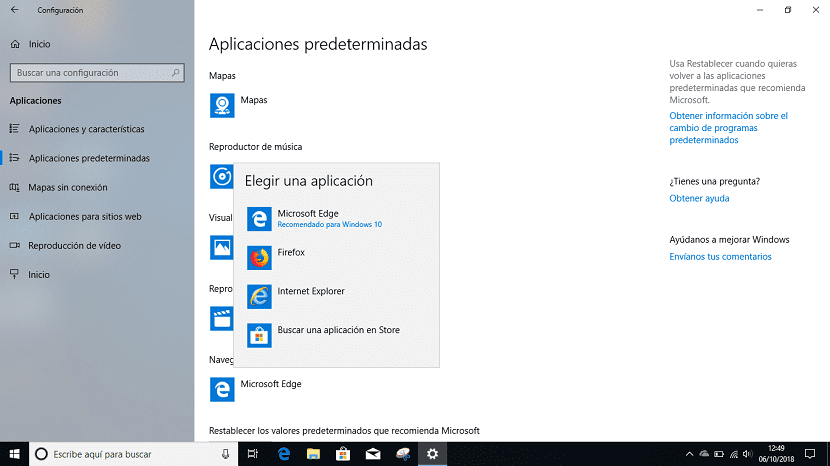
- بادئ ذي بدء ، يجب أن ننتقل إلى خيارات تكوين Windows 10 من خلال اختصار لوحة المفاتيح Win + i ، أو بالنقر فوق زر البدء والنقر فوق عجلة التروس الموجودة على الجانب الأيسر.
- ثم نتوجه التطبيقات.
- ضمن التطبيقات نذهب إلى العمود الأيسر ونضغط على التطبيقات الافتراضية
- في القسم الموجود على اليمين ، سيتم عرض جميع تطبيقات Windows 10. لأننا مهتمون بتغيير المتصفح ، نذهب إلى متصفح الويب.
- بالضغط على مايكروسوفت الحافة، سيتم عرض جميع المتصفحات التي قمنا بتثبيتها على جهاز الكمبيوتر الخاص بنا. الآن ، علينا فقط تحديد المتصفح الذي نريد أن يكون الافتراضي في نسختنا من Windows 10.
- نوافذ لنا سيحثك على تجربة Microsoft Edge قبل إجراء التغيير الذي قمنا به.
منذ تلك اللحظة ، في قائمة التطبيقات الافتراضية هذه ، سيظهر المتصفح الذي حددناه ، وهو في حالتي هو Firefox.